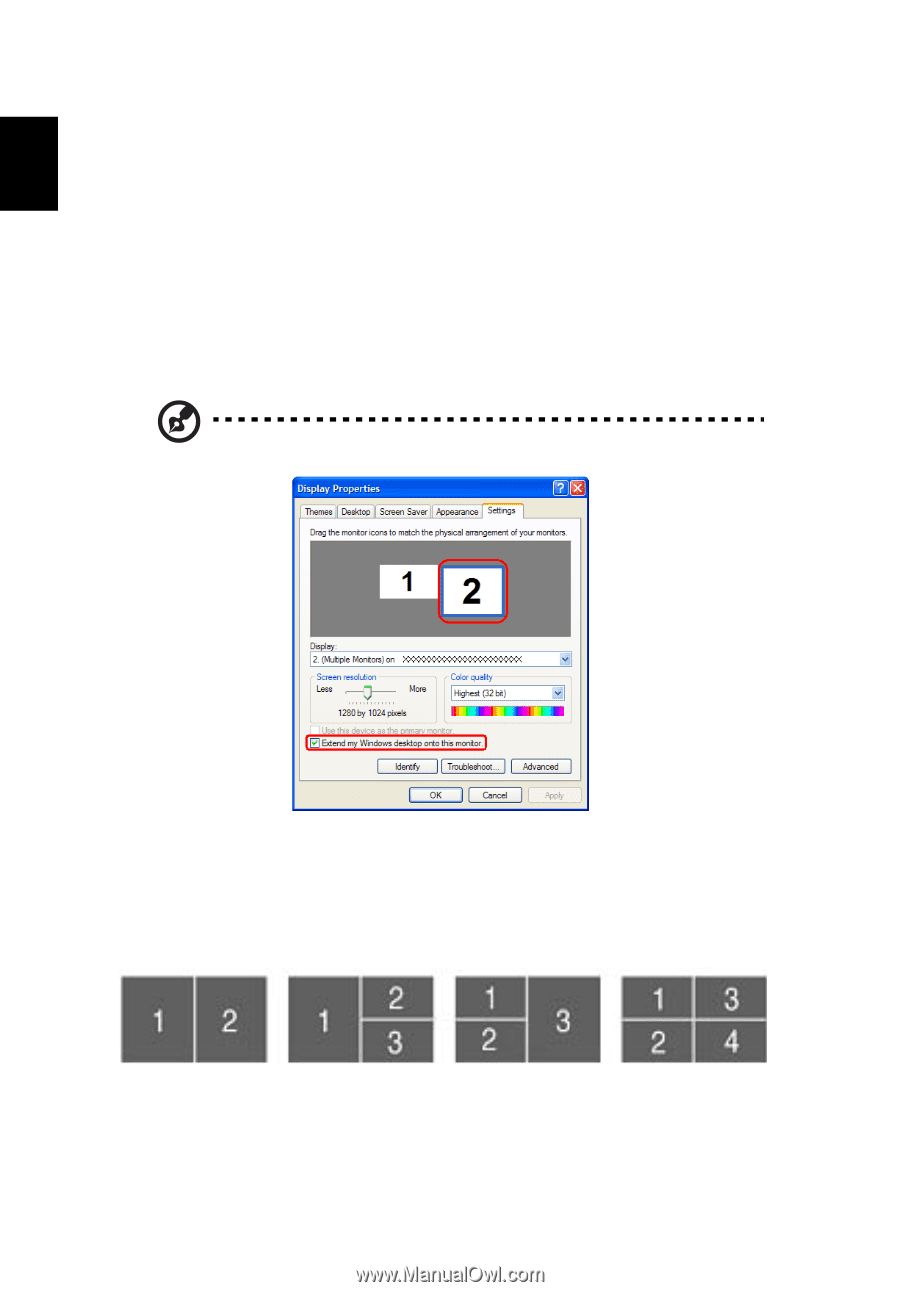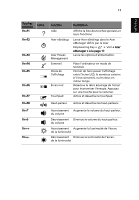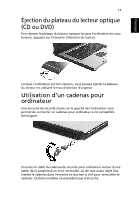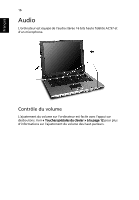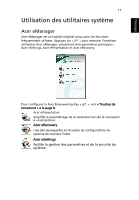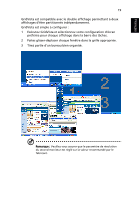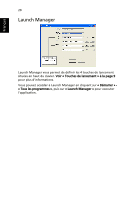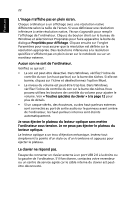Acer TravelMate 2310 TravelMate 2310 User's Guide FR - Page 26
Acer GridVista (compatible avec le double affichage), Double Vertical, Triple Principal à gauche
 |
View all Acer TravelMate 2310 manuals
Add to My Manuals
Save this manual to your list of manuals |
Page 26 highlights
Français 18 Acer GridVista (compatible avec le double affichage) Pour activer la fonction de double affichage de votre notebook. Assurez-vous d'abord que le moniteur secondaire est connecté. Puis, sélectionnez « Démarrer » - « Panneau de configuration » « Affichage » et cliquez sur « Paramètres ». Sélectionnez l'icône (2) du moniteur secondaire dans la zone d'affichage, puis cliquez sur la case à cocher « Étendre le Bureau Windows à ce moniteur ». Finalement, cliquez pour « Appliquer » les nouveaux paramètres, puis cliquez sur « OK » pour terminer le processus. Remarque : Cette fonction est disponible sur certains modèles seulement. Acer GridVista est une utilité pratique qui offre quatre paramètres d'affichage prédéfinis pour permettre d'afficher plusieurs fenêtres sur le même écran. Pour accéder à cette fonction, veuillez aller à « Démarrer » - « Tous les programmes » et cliquez sur « Acer GridVista ». Vous pouvez choisir l'un des quatre paramètres indiqués ci-dessous : Double (Vertical), Triple (Principal à gauche), Triple (Principal à droite) ou Quad.